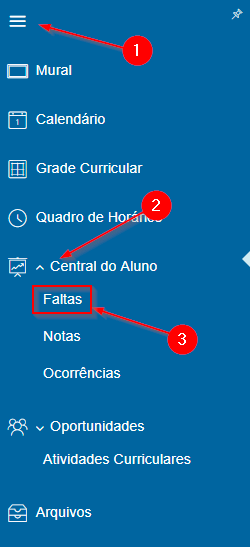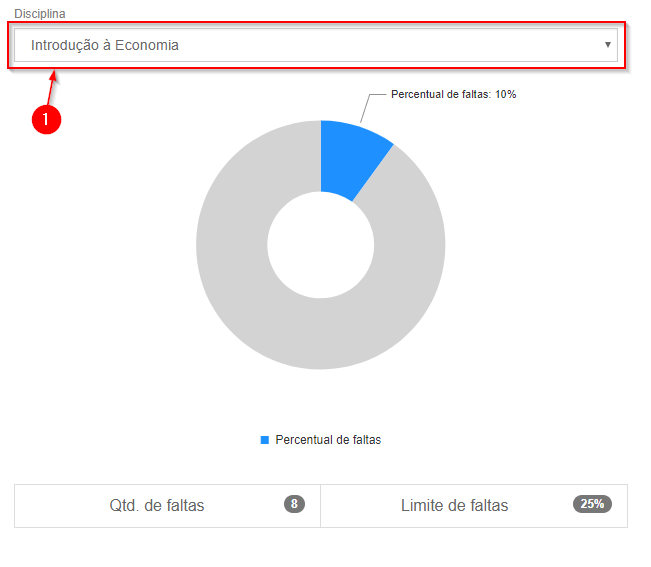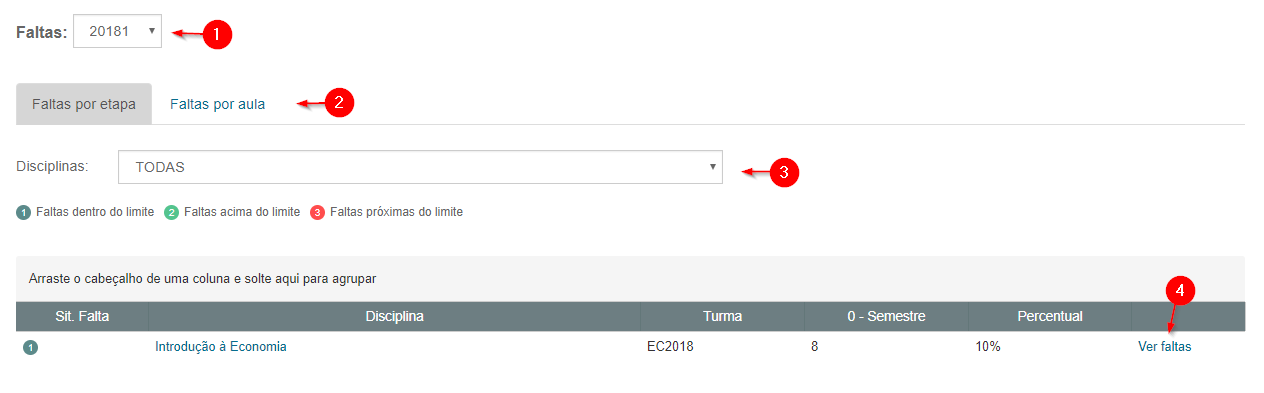Mudanças entre as edições de "Frequência - Novo portal Acadêmico"
Ir para navegação
Ir para pesquisar
| Linha 1: | Linha 1: | ||
== '''Instruções'''== | == '''Instruções'''== | ||
| − | Para acessar o menu Frequência diária, siga os seguintes passos: | + | * Para acessar o menu Frequência diária, siga os seguintes passos: |
| − | |||
# Expanda o menu lateral. | # Expanda o menu lateral. | ||
# Em seguida, clique em '''Central do Aluno'''. | # Em seguida, clique em '''Central do Aluno'''. | ||
# Pro fim, clique em '''Faltas'''. | # Pro fim, clique em '''Faltas'''. | ||
<p>:[[File:ClipCapIt-180405-203552.PNG]]</p> | <p>:[[File:ClipCapIt-180405-203552.PNG]]</p> | ||
| + | |||
| + | * Indicador simplificado: | ||
| + | # Escolha a disciplina | ||
| + | :[[File:ClipCapIt-180405-205444.PNG]] | ||
| + | |||
| + | * Indicador Completo: | ||
| + | # Selecionar o período | ||
| + | # As faltas podem ser visualizadas por etapa ou por aula | ||
| + | # Selecionar uma disciplina específica (É possível visualizar todas ao mesmo tempo) | ||
| + | # Ver as faltas por aula, de uma disciplina. | ||
| + | :[[File:ClipCapIt-180405-211719.PNG]] | ||
Edição das 21h58min de 5 de abril de 2018
Instruções
- Para acessar o menu Frequência diária, siga os seguintes passos:
- Expanda o menu lateral.
- Em seguida, clique em Central do Aluno.
- Pro fim, clique em Faltas.
- Indicador simplificado:
- Escolha a disciplina
- Indicador Completo:
- Selecionar o período
- As faltas podem ser visualizadas por etapa ou por aula
- Selecionar uma disciplina específica (É possível visualizar todas ao mesmo tempo)
- Ver as faltas por aula, de uma disciplina.